win10이 자동으로 정크 소프트웨어를 설치하는 경우 어떻게 해야 합니까?
Win10에서 정크 소프트웨어를 자동으로 설치하는 경우 어떻게 해야 하나요? 많은 win10 사용자는 자신의 컴퓨터가 일부 정크 소프트웨어를 자동으로 설치하지만 이를 중지할 수 없다는 사실을 알고 있습니다. 소프트웨어 자동 설치는 컴퓨터에 있는 악성 소프트웨어 및 바이러스 파일에 의해 발생할 가능성이 높으며, 이 문제를 해결하려면 컴퓨터의 소프트웨어 설치 기능을 일시적으로 끄고 보안 검사를 수행해야 합니다. 아래에서 편집기는 Win10의 정크 소프트웨어 자동 설치에 대한 솔루션을 제공합니다.

Win10 정크 소프트웨어 자동 설치 해결 방법
1. 먼저 [Windows 시스템] 작업 표시줄에서 [실행]을 열거나 키보드에서 [win+r] 키를 누르세요.
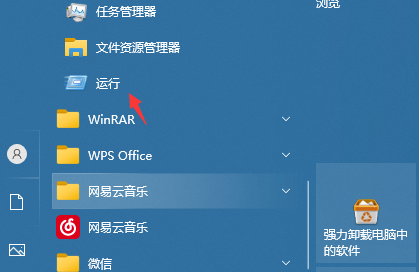
2. 그런 다음 실행창에 [gpedit.msc]를 입력하고 마우스 왼쪽 버튼으로 [확인]을 클릭합니다.
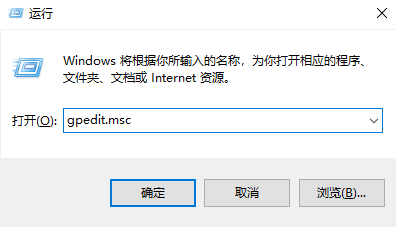
3. 그런 다음 [템플릿 관리]를 마우스 왼쪽 버튼으로 클릭하세요.
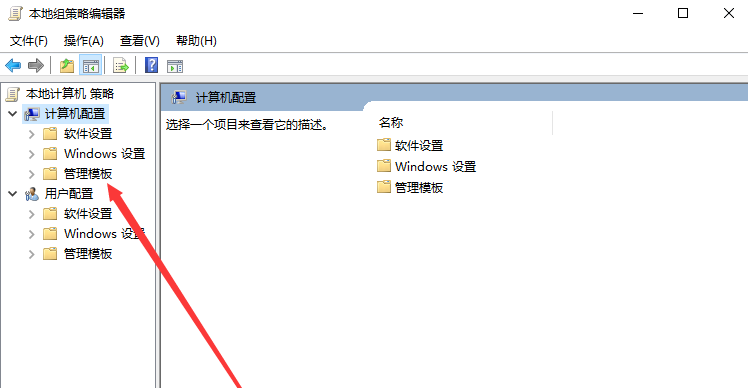
4. 그런 다음 마우스 왼쪽 버튼으로 [Windows 구성 요소]를 두 번 클릭합니다.

5. 이후 마우스 왼쪽 버튼으로 [Windows Installer]를 더블클릭합니다.
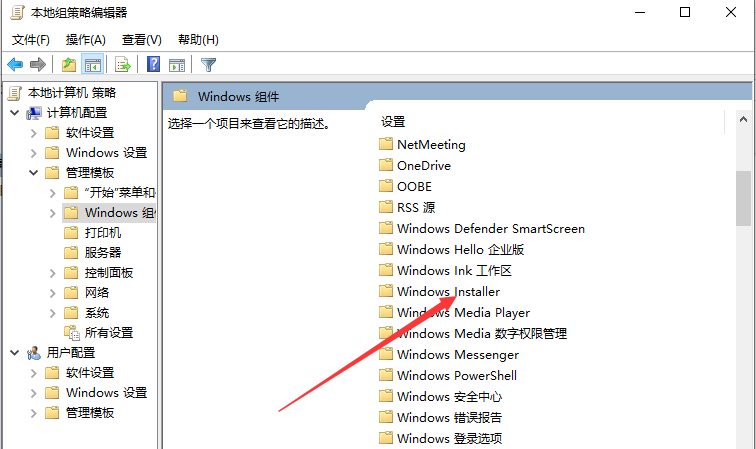
6. 페이지 진입 후 [사용자 설치 금지]를 마우스 왼쪽 버튼으로 클릭합니다.
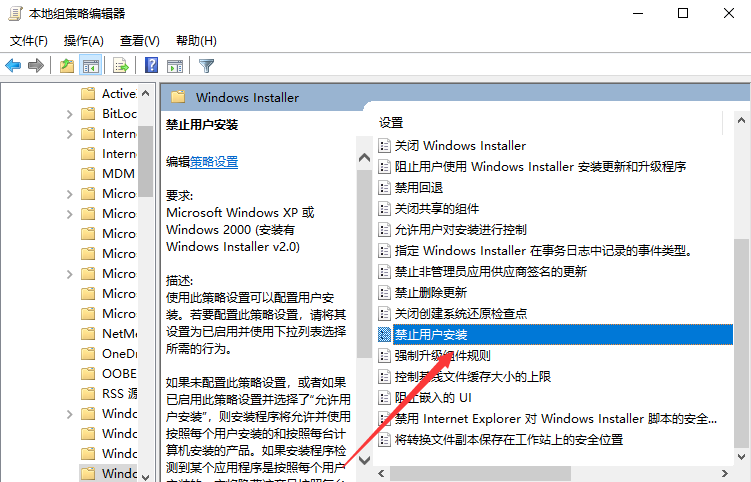
7. 마지막으로 [활성화]를 클릭하여 체크한 후 [사용자 설치 숨기기]를 활성화한 후 [확인]을 클릭하세요.
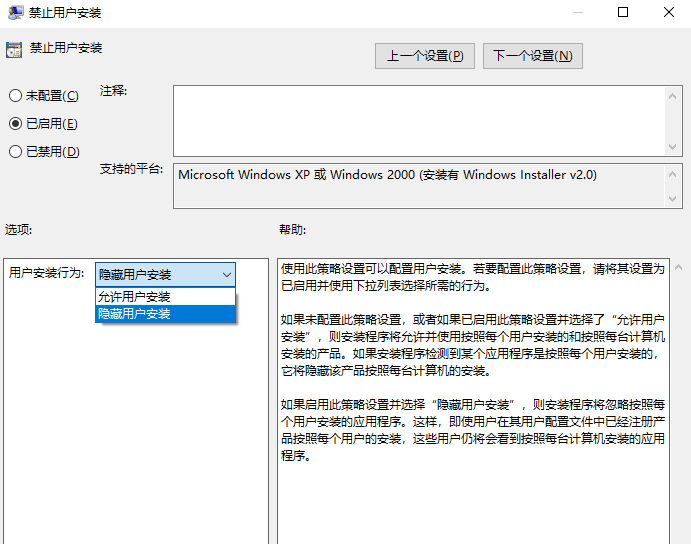
위 내용은 win10이 자동으로 정크 소프트웨어를 설치하는 경우 어떻게 해야 합니까? 정크 소프트웨어 를 자동으로 설치하는 모든 솔루션이 여기에 있습니다. 최신 컴퓨터 브라우저를 얻으려면 이 사이트에 주목하세요.
위 내용은 win10이 자동으로 정크 소프트웨어를 설치하는 경우 어떻게 해야 합니까?의 상세 내용입니다. 자세한 내용은 PHP 중국어 웹사이트의 기타 관련 기사를 참조하세요!

핫 AI 도구

Undresser.AI Undress
사실적인 누드 사진을 만들기 위한 AI 기반 앱

AI Clothes Remover
사진에서 옷을 제거하는 온라인 AI 도구입니다.

Undress AI Tool
무료로 이미지를 벗다

Clothoff.io
AI 옷 제거제

AI Hentai Generator
AI Hentai를 무료로 생성하십시오.

인기 기사

뜨거운 도구

메모장++7.3.1
사용하기 쉬운 무료 코드 편집기

SublimeText3 중국어 버전
중국어 버전, 사용하기 매우 쉽습니다.

스튜디오 13.0.1 보내기
강력한 PHP 통합 개발 환경

드림위버 CS6
시각적 웹 개발 도구

SublimeText3 Mac 버전
신 수준의 코드 편집 소프트웨어(SublimeText3)

뜨거운 주제
 7504
7504
 15
15
 1378
1378
 52
52
 78
78
 11
11
 52
52
 19
19
 19
19
 54
54
 Microsoft는 Windows 10 및 11 PC에 HP Smart 앱을 자동으로 설치합니다.
Nov 30, 2023 pm 11:25 PM
Microsoft는 Windows 10 및 11 PC에 HP Smart 앱을 자동으로 설치합니다.
Nov 30, 2023 pm 11:25 PM
Windows 10 및 11에는 필요하지 않은 여러 앱이 함께 제공됩니다. 보고서에 따르면 HPSmart 앱이라는 앱이 블로트웨어 목록에 하나 더 추가되었습니다. WindowsLatest의 보고서에 따르면 HPSmart라는 새로운 앱이 Windows 10 노트북의 시작 메뉴에 추가된 것으로 나타났습니다. 그러나 여기서 끝나지 않았고, 작성자는 Windows 11에서 실행되는 가상 머신에도 애플리케이션이 자동으로 설치되었다는 사실을 발견했습니다. 이 상황에서 흥미로운 점은 HP 제품이 PC에 연결되지 않은 경우에도 앱이 자동으로 설치된다는 보고서가 있다는 것입니다. 일부 사용자는 Reddit에 유사한 문제가 발생했다고 보고했습니다.
 해결책: Windows 10의 소프트웨어 자동 설치를 비활성화하는 방법
Jan 11, 2024 pm 02:22 PM
해결책: Windows 10의 소프트웨어 자동 설치를 비활성화하는 방법
Jan 11, 2024 pm 02:22 PM
때때로 소프트웨어를 설치한 후 컴퓨터에 다른 지저분한 소프트웨어가 설치되어 컴퓨터의 실행 속도가 느려지고 컴퓨터 속도가 느려집니다. 이제 소프트웨어 설치 알림을 설정하는 방법을 알려 드리겠습니다. 무심코 설치되지 않도록 말이죠. Windows 10에서 소프트웨어를 자동으로 설치하는 방법 1. 컴퓨터 시작을 클릭한 다음 설정을 클릭합니다. 2. 입력 후 적용을 클릭하세요. 3. 여기서는 컴퓨터 설정이 모든 위치에서 설치를 허용한다는 것을 알 수 있습니다. 이 설정을 변경해야 합니다. 4. 여기에서는 귀하의 요구 사항에 따라 하나를 선택할 수 있습니다.
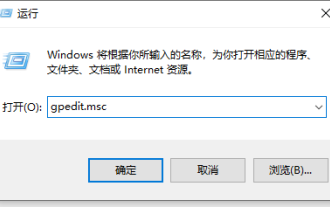 컴퓨터를 시작할 때 자동으로 정크 소프트웨어를 설치하는 경우 어떻게 해야 하는지 알려주세요.
Jul 12, 2023 pm 08:17 PM
컴퓨터를 시작할 때 자동으로 정크 소프트웨어를 설치하는 경우 어떻게 해야 하는지 알려주세요.
Jul 12, 2023 pm 08:17 PM
컴퓨터를 사용하는 동안 실수로 악성 소프트웨어를 다운로드하여 컴퓨터를 켤 때 자동으로 정크 소프트웨어를 설치하게 되면 어떻게 해야 합니까? 많은 네티즌들이 이 문제에 직면해 컴퓨터 경험에 큰 영향을 미쳤습니다. 아래 편집기는 컴퓨터에 정크 소프트웨어가 자동으로 설치되는 것을 방지하는 방법을 알려드립니다. 방법 1: 시스템에 소프트웨어 설치 방지 1. 단축키 win+R을 눌러 실행창을 엽니다. 검색 상자에 gpedit.msc를 입력하고 Enter를 누르세요. 2. 로컬 그룹 정책 편집기에서 "컴퓨터 구성" - "관리 모듈" - "Windows 구성 요소" - "Windows Installer"를 선택합니다. 3. Windows 설치 프로그램을 두 번 클릭하고 close win을 선택하여 엽니다.
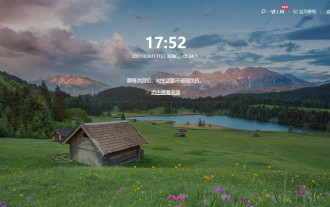 계속 자동으로 설치되는 360 배경화면을 끄는 방법은 무엇입니까?
Mar 13, 2024 pm 06:13 PM
계속 자동으로 설치되는 360 배경화면을 끄는 방법은 무엇입니까?
Mar 13, 2024 pm 06:13 PM
360 배경화면은 수많은 아름다운 배경화면을 수집하며, 사용자는 자신의 취미에 따라 원하는 배경화면을 선택할 수 있습니다. 하지만 모든 사용자가 이 소프트웨어를 좋아하는 것은 아닙니다. 일부 사용자는 360 배경화면이 항상 자동으로 설치되는 것을 매우 불편하게 생각합니다. 이 문제를 해결할 수 있는 방법이 있습니까? 구체적인 동작을 살펴보겠습니다. 1. 360 Security Guard 소프트웨어를 열고 "컴퓨터 정리" 기능으로 들어갑니다. 2. "컴퓨터 정리" 인터페이스에서 "자동 배경화면 설치" 옵션을 찾아 선택을 취소하세요. 3. 360 Security Guard 소프트웨어를 닫고 컴퓨터를 다시 시작하면 적용됩니다.
 win7에서 자동 드라이버 설치를 수동으로 변경하는 방법
Jun 29, 2023 pm 12:15 PM
win7에서 자동 드라이버 설치를 수동으로 변경하는 방법
Jun 29, 2023 pm 12:15 PM
win7에서 자동 드라이버 설치를 수동으로 변경하는 방법은 무엇입니까? 사용자 경험을 향상시키기 위해 많은 컴퓨터는 시스템이 시작될 때 하드웨어 드라이버를 자동으로 감지하고 업데이트합니다. 그러나 일부 사용자의 경우 최신 드라이버가 사용 요구 사항을 충족하지 않습니다. 그래서 드라이버 자동 설치를 수동 설치로 변경하고 싶은데 어떻게 해야 할지 모르겠습니다. win7에서 드라이버 자동 설치를 수동으로 변경하는 방법을 에디터에서 알려드리겠습니다. Win7에서 자동 드라이버 설치를 수동 방법으로 변경하는 방법 1. Win7 시스템 시작 메뉴에서 "장치 및 프린터"를 입력하고 "장치 및 프린터" 항목을 검색한 후 열기를 클릭합니다. 2. 그런 다음 이 창에서 현재 컴퓨터 장치에 연결합니다. "모니터", "
 Win10 Home Edition에서 정크 소프트웨어를 자동으로 설치하는 것을 중지하는 방법
Jan 26, 2024 pm 06:42 PM
Win10 Home Edition에서 정크 소프트웨어를 자동으로 설치하는 것을 중지하는 방법
Jan 26, 2024 pm 06:42 PM
실제로 win10 홈 버전을 사용하다 보면 한 번도 본 적 없는 일부 정크 소프트웨어가 갑자기 컴퓨터에 나타나는 것을 자주 발견하는데, 소프트웨어를 제거하려고 할 때마다 다음 날 완전히 새로운 소프트웨어가 나타나게 됩니다. 우리는해야합니까? Win10 Home Edition에서 정크 소프트웨어 자동 설치를 방지하는 방법 방법 1: 컴퓨터에서 알 수 없는 출처의 소프트웨어 설치 방지 1. 먼저 컴퓨터의 시작 메뉴를 연 다음 설정 버튼을 찾아 두 번 클릭하여 엽니다. . 2. 설정 인터페이스로 들어가서 애플리케이션 옵션을 찾은 후 클릭하여 애플리케이션 설정으로 들어갑니다. 3. 정상적인 상황에서 컴퓨터는 기본적으로 임의의 소스를 선택하지만 외부 소프트웨어를 설치할 때 자유롭게 세 번째 항목을 선택하고 요청할 수 있습니다. 이 경우 설치 여부를 선택할 수 있으며 무작위로 다운로드하지 않습니다.
 win10이 자동으로 정크 소프트웨어를 설치하는 경우 어떻게 해야 합니까?
Jul 07, 2023 pm 03:05 PM
win10이 자동으로 정크 소프트웨어를 설치하는 경우 어떻게 해야 합니까?
Jul 07, 2023 pm 03:05 PM
win10이 자동으로 정크 소프트웨어를 설치하는 경우 어떻게 해야 합니까? 많은 Win10 사용자는 자신의 컴퓨터가 일부 정크 소프트웨어를 자동으로 설치하지만 이를 중지할 수 없다는 사실을 발견했습니다. 소프트웨어의 자동 설치는 컴퓨터에 있는 악성 소프트웨어 및 바이러스 파일에 의해 발생할 가능성이 높으며, 이 문제를 해결하려면 컴퓨터의 소프트웨어 설치 기능을 일시적으로 끄고 보안 검사를 수행해야 합니다. ? 아래에서 편집기는 Win10의 정크 소프트웨어 자동 설치에 대한 솔루션을 제공합니다. Win10에서 정크 소프트웨어 자동 설치 해결 방법 1. 먼저 [Windows 시스템] 작업 표시줄에서 [실행]을 열거나 키보드에서 [win+r] 키를 누르세요. 2. 그런 다음 [gpedi
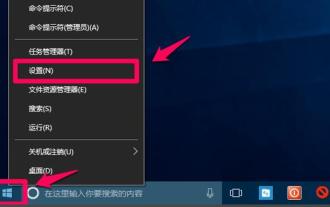 win10 시스템에서 정크 소프트웨어를 정리하는 방법
Jan 02, 2024 pm 06:43 PM
win10 시스템에서 정크 소프트웨어를 정리하는 방법
Jan 02, 2024 pm 06:43 PM
많은 사용자는 컴퓨터를 사용할 때 매끄럽지 않고 점점 더 멈춘다고 느낍니다. 실제로 사용 시간이 길어질수록 시스템의 쓰레기도 늘어납니다. 시스템에서 살펴보겠습니다. win10 시스템에서 정크 소프트웨어 정리: 1. "시작"을 클릭하고 "설정"을 선택합니다. 2. "시스템"을 클릭합니다. 3. 왼쪽에서 "저장소"를 선택하고 "공간 해제 방법 변경"을 클릭합니다. 4. 창에서 공간 확보 방법 변경, 기본적으로 선택됨: 내 애플리케이션에서 사용하지 않는 임시 파일 삭제, 기본적으로 선택됨: 휴지통에 30일 이상 보관된 후 확인된 파일 삭제: "다운로드" 파일에 있는 파일 삭제 연속 30일 동안 변경되지 않은 항목을 확인한 다음 이전 버전의 Windows 삭제를 확인하고 마지막으로 지금 정리 5 등을 클릭합니다.



